Creación de alertas para Azure Cosmos DB mediante Azure Monitor
SE APLICA A: NoSQL
MongoDB
Cassandra
Gremlin
Table
Las alertas se utilizan para configurar pruebas periódicas con el fin de supervisar la disponibilidad y la capacidad de respuesta de los recursos de Azure Cosmos DB. Las alertas pueden enviarle una notificación por correo electrónico, o bien ejecutar una función de Azure cuando una de las métricas alcance el umbral o si se registra un evento específico en el registro de actividad.
Se pueden recibir alertas en función de las métricas, de los eventos del registro de actividad o de los registros de Log Analytics de su cuenta de Azure Cosmos DB:
Métricas: la alerta se desencadena cuando el valor de una métrica especificada cruza el umbral que se ha asignado. Por ejemplo, cuando el número total de unidades de solicitud consumidas supera las 1000 RU/s. La alerta se desencadena tanto la primera vez que se cumple la condición como después, cuando dicha condición deja de cumplirse. Consulte el artículo Referencia de datos de supervisión para ver las diferentes métricas disponibles en Azure Cosmos DB.
Eventos del registro de actividad: esta alerta se desencadena cuando se produce un evento determinado. Por ejemplo, cuando se accede a las claves de la cuenta de Azure Cosmos DB o estas se actualizan.
Log Analytics: esta alerta se desencadena cuando el valor de una propiedad especificada en los resultados de una consulta de Log Analytics supera el umbral que asigna. Por ejemplo, puede escribir una consulta de Log Analytics para supervisar si el almacenamiento de una clave de partición lógica se acerca al límite de almacenamiento de claves de partición lógica de 20 GB en Azure Cosmos DB.
Puede configurar alertas en el panel de Azure Cosmos DB o en el servicio Azure Monitor en Azure Portal. Ambas interfaces ofrecen las mismas opciones. En este artículo se muestra cómo configurar alertas para Azure Cosmos DB mediante Azure Monitor.
Crear una regla de alerta
En esta sección se muestra cómo crear una alerta cuando se recibe un código de estado HTTP 429, lo que sucede cuando la tasa de solicitudes está limitada. Por ejemplo, podría recibir una alerta cuando haya 100 solicitudes o más con velocidad limitada. En este artículo se muestra cómo configurar una alerta para este escenario mediante el código de estado HTTP. También puede usar pasos similares para configurar otros tipos de alertas; solo tiene que elegir una condición diferente en función de sus requisitos.
Sugerencia
El escenario de alertas basado en el número de 429 que superan un umbral se usa aquí con fines ilustrativos. Esto no significa que haya algo inherentemente incorrecto al ver 429 en la base de datos o el contenedor. En general, si ve entre el 1 y el 5 % de las solicitudes con 429 en una carga de trabajo de producción y la latencia general de la aplicación está dentro de sus requisitos, es una señal normal y correcta de que está usando completamente el rendimiento (RU/s) que ha aprovisionado. Obtenga más información sobre cómo interpretar y depurar excepciones 429.
Inicie sesión en Azure Portal.
Seleccione Monitor en la barra de navegación izquierda y, luego, elija Alertas.
Seleccione el botón Nueva regla de alertas para abrir el panel Crear regla de alertas.
Rellene la sección Ámbito:
Abra el panel Seleccionar recurso y configure lo siguiente:
Elija el nombre de la suscripción.
Seleccione Cuentas de Azure Cosmos DB como tipo de recurso.
La ubicación de la cuenta de Azure Cosmos DB.
Después de rellenar los detalles se muestra una lista de cuentas de Azure Cosmos DB en el ámbito seleccionado. Elija aquella para la que quiere configurar alertas y seleccione Listo.
Rellene la sección Condición:
Abra el panel Seleccionar condición para abrir la página Select a signal (Seleccionar una señal) y configure la siguiente información:
Seleccione una señal. El tipo de señal puede ser una Métrica, un Registro de actividad o un Registro (Log Analytics). Elija Métricas para este escenario, ya que quiere obtener una alerta cuando se produzca una limitación de velocidad en la métrica total de unidades de solicitud.
Seleccione Todas en el servicio de supervisión
Elija un nombre de señal. Para recibir una alerta de códigos de estado HTTP, elija la señal Total Request Units (Unidades de solicitud totales).
Ahora, puede definir la lógica para desencadenar una alerta y usar el gráfico para ver las tendencias de la cuenta de Azure Cosmos DB. La métrica Total Request Units (Unidades de solicitud totales) admite dimensiones. Estas dimensiones le permiten filtrar por la métrica. Por ejemplo, puede usar dimensiones para filtrar por una base de datos o contenedor específico que quiera supervisar. Si no selecciona ninguna dimensión, se omite este valor.
Elija StatusCode como nombre de dimensión. Seleccione Agregar valor personalizado y establezca el código de estado en 429.
En Lógica de alerta, establezca Umbral en Estático. El umbral estático usa un valor de umbral definido por el usuario para evaluar la regla, mientras que los umbrales dinámicos usan algoritmos de aprendizaje automático integrados para aprender continuamente el patrón de comportamiento de la métrica y calcular los umbrales automáticamente.
Establezca el operador en Mayor que, Tipo de agregación en Total y Valor del umbral en 100. Con esta lógica, si el cliente ve más de 100 solicitudes con un código de estado 429, se desencadena la alerta. También puede configurar el tipo de agregación, la granularidad de la agregación y la frecuencia de evaluación en función de sus requisitos.
Después de rellenar el formulario, seleccione Listo. En la captura de pantalla siguiente se muestran los detalles de la lógica de la alerta:
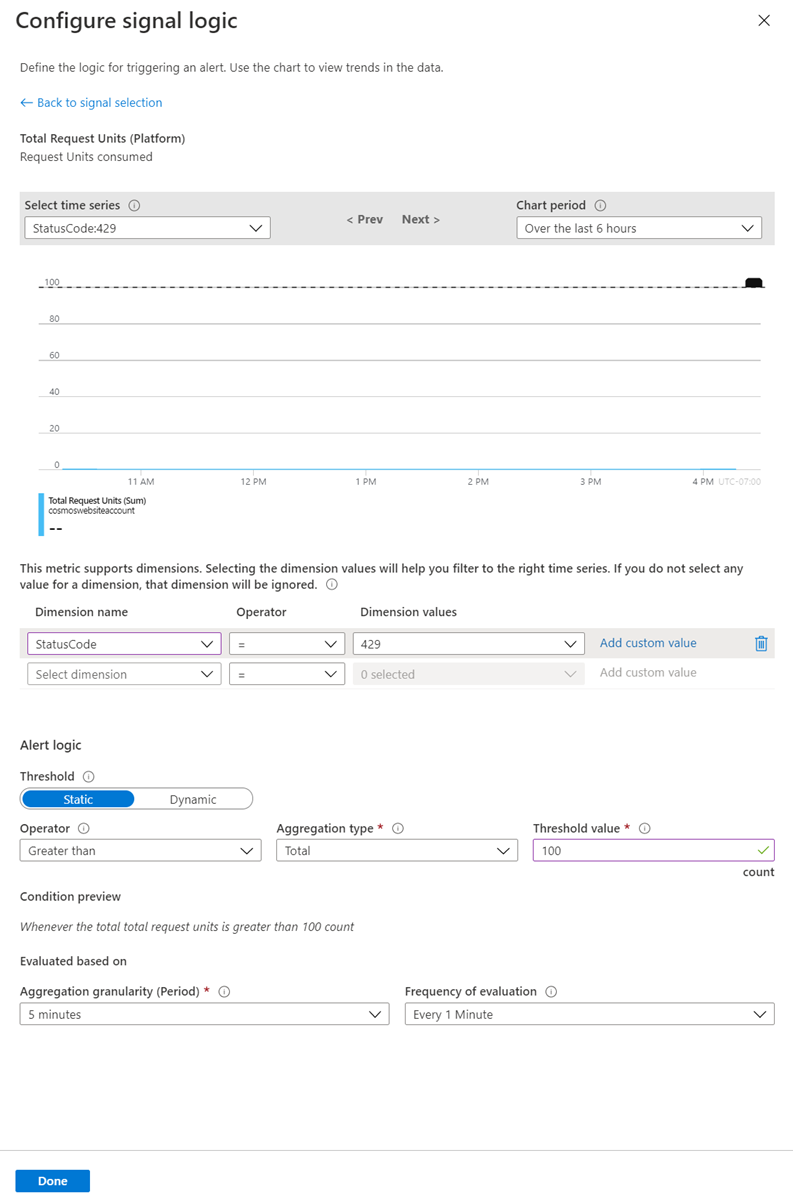
Rellene la sección Grupo de acciones:
En el panel Crear regla, seleccione un grupo de acciones existente o cree uno. Un grupo de acciones le permite definir la acción que se va a realizar cuando se produce una condición de alerta. En este ejemplo, cree un grupo de acciones para recibir una notificación por correo electrónico cuando se desencadene la alerta. Abra el panel Add action group (Agregar grupo de acciones) y rellene los detalles siguientes:
Nombre del grupo de acciones: el nombre del grupo de acciones debe ser único dentro de un grupo de recursos.
Nombre corto: el nombre corto del grupo de acciones; este valor se incluye en las notificaciones por correo electrónico y SMS para identificar qué grupo de acciones fue el origen de la notificación.
Elija la suscripción y el grupo de recursos en el que se creará este grupo de acciones.
Proporcione un nombre para la acción y seleccione Email/SMS message/Push/Voice (Correo electrónico, SMS, mensaje de inserción o voz) en Tipo de acción. En la captura de pantalla siguiente se muestran los detalles del tipo de acción:
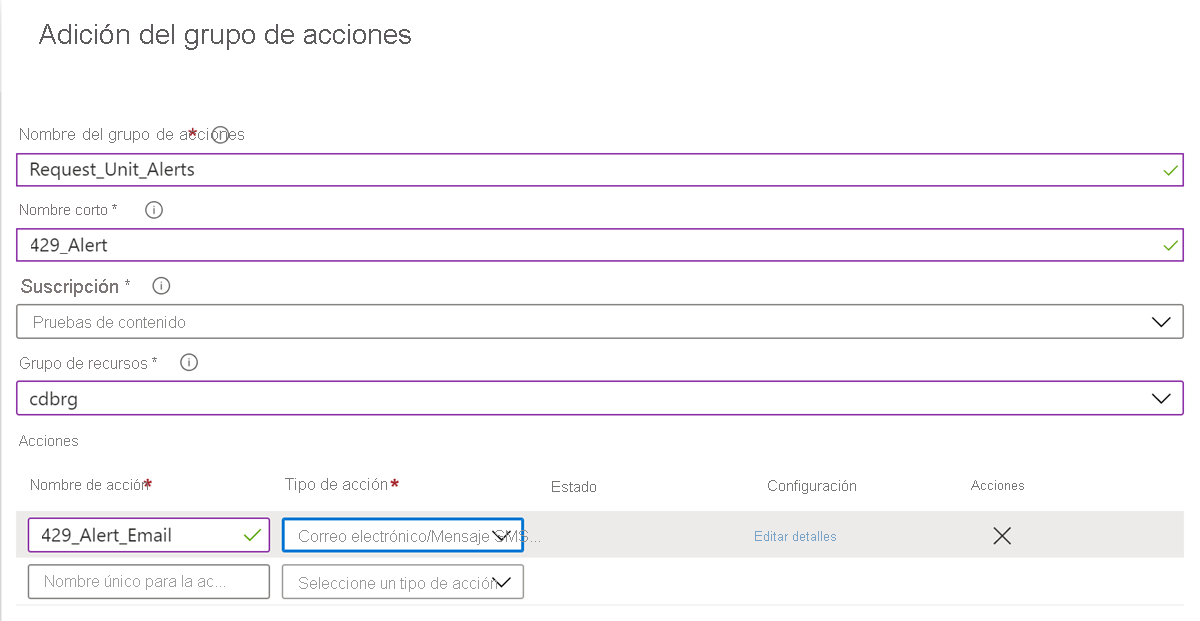
Rellene la sección Alert rule details (Detalles de la regla de alertas):
- Defina un nombre para la regla, proporcione una descripción opcional, el nivel de gravedad de la regla, elija si desea habilitar la regla tras su creación y, luego, seleccione Crear regla de alertas para crear la regla de alertas de la métrica.
Después de crear la alerta, estará activa al cabo de 10 minutos.
Escenarios comunes de uso de alertas
A continuación, se muestran algunos escenarios en los que puede usar alertas:
- Cuando se actualizan las claves de una cuenta de Azure Cosmos DB.
- Cuando el uso de datos o de índices de un contenedor, una base de datos o una región supera un número determinado de bytes.
- Cuando el almacenamiento de una clave de partición lógica se acerca al límite de almacenamiento de partición lógica de 20 GB de Azure Cosmos DB.
- Cuando el consumo normalizado de RU/s es mayor que un porcentaje determinado. La métrica de consumo normalizado de RU proporciona el uso máximo de rendimiento dentro de un conjunto de réplicas. Para información, consulte el artículo Cómo supervisar RU/s normalizadas.
- Cuando se agrega, se quita o se queda sin conexión una región.
- Cuando se crea, elimina o actualiza una base de datos o un contenedor.
- Cuando cambia el rendimiento de la base de datos o del contenedor.
Pasos siguientes
- Cómo supervisar la métrica de RU/s normalizadas en el contenedor de Azure Cosmos DB.
- Cómo supervisar el rendimiento o el uso de unidades de solicitud de una operación en Azure Cosmos DB.